如何使用win10系统桌面上的搜索框
今天就跟大家介绍一下如何使用win10系统桌面上的搜索框的具体操作步骤。
1. 如图,我们打开电脑后,在任务栏的左下角就会显示这样一个搜索框:
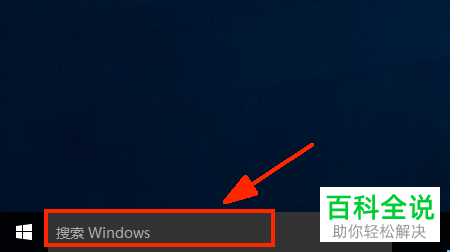
2. 在搜索框上右键,如图,有这些选项,我们选择搜索选项,点击:
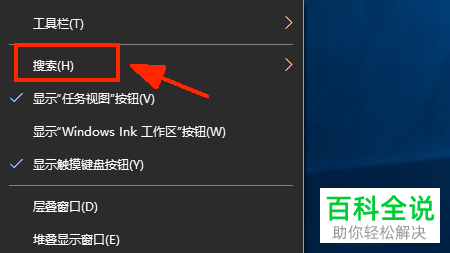
3. 如图,在打开的 二级菜单中,选择显示搜索图标:

4. 如图,刚才的搜索框就显示为放大镜图标了:
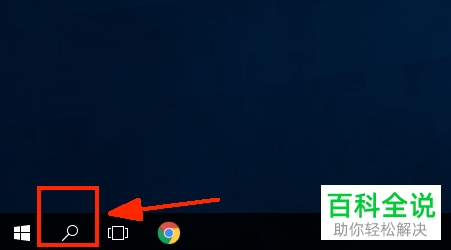
5. 点击搜索图标,然后在搜索框中输入想要打开的软件名,就会出现对应的软件,点击即可运行:
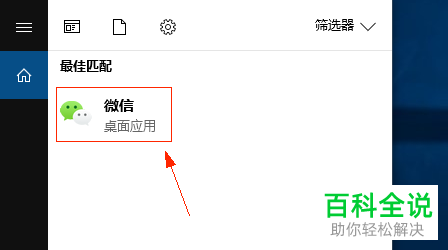
以上就是如何使用win10系统桌面上的搜索框的具体操作步骤。
赞 (0)

